win10怎么开启输入法兼容模式 win10输入法兼容模式开启方法
来源:xitongzhushou.com
时间:2024-11-23 11:00:51 420浏览 收藏
从现在开始,我们要努力学习啦!今天我给大家带来《win10怎么开启输入法兼容模式 win10输入法兼容模式开启方法》,感兴趣的朋友请继续看下去吧!下文中的内容我们主要会涉及到等等知识点,如果在阅读本文过程中有遇到不清楚的地方,欢迎留言呀!我们一起讨论,一起学习!
我们用的win10系统里自带了一个输入法软件,但是有时候会出问题,输入法不能正常工作,很多用户都不知道怎么解决。其实可以通过开启兼容性来让输入法更稳定。今天我来教大家怎么设置,希望这个win10教程能帮到大家。
输入法兼容模式开启方法:
1、“win+i”快捷键快速进入到“设置”界面中,点击其中的“时间和语言”选项。
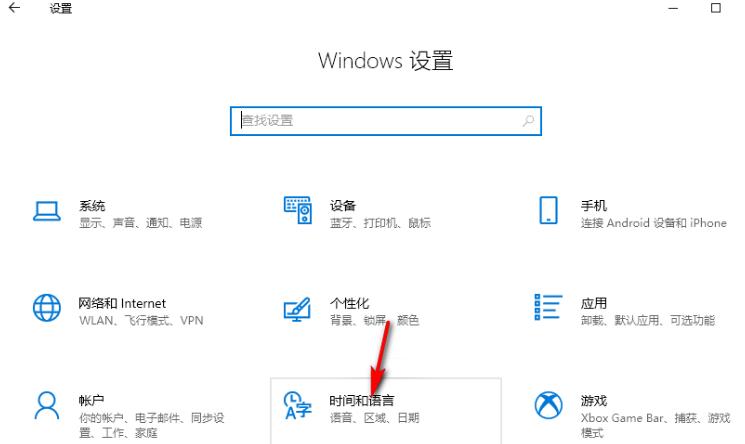
2、进入到新的界面后,点击左侧栏中的“语言”选项,再点击右侧“中文”中的“选项”。
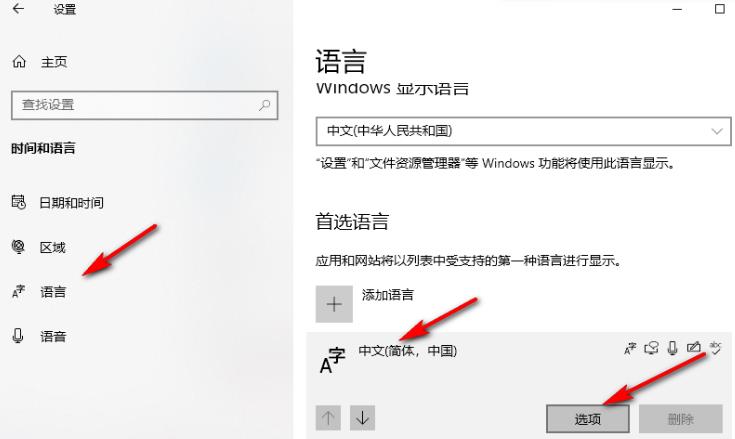
3、随后打开“微软拼音”,点击其中的“选项”。
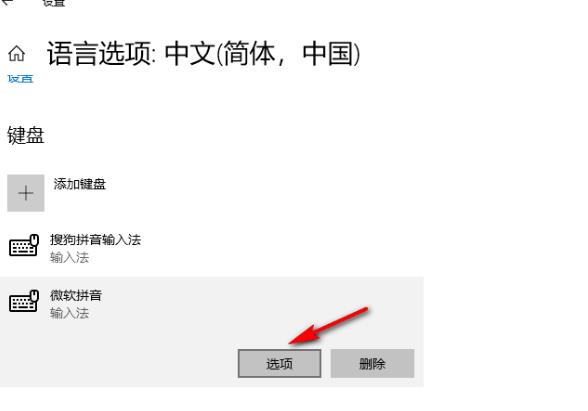
4、然后点击“常规”选项。
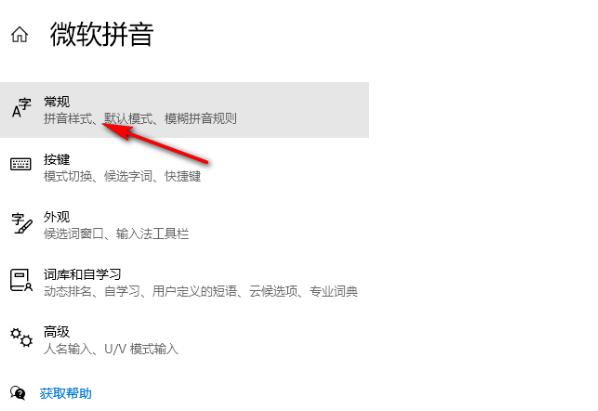
5、最后找到“兼容性”,将其开关按钮打开,并在弹出的提示窗口中,点击确定保存即可。
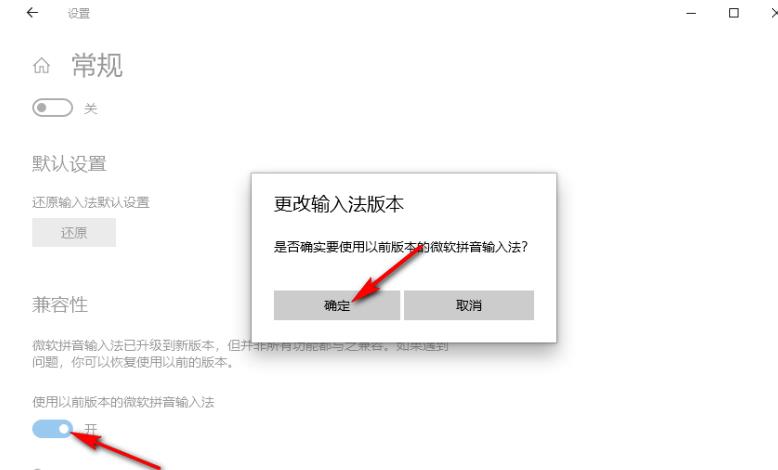
今天关于《win10怎么开启输入法兼容模式 win10输入法兼容模式开启方法》的内容介绍就到此结束,如果有什么疑问或者建议,可以在golang学习网公众号下多多回复交流;文中若有不正之处,也希望回复留言以告知!
声明:本文转载于:xitongzhushou.com 如有侵犯,请联系study_golang@163.com删除
相关阅读
更多>
-
501 收藏
-
501 收藏
-
501 收藏
-
501 收藏
-
501 收藏
最新阅读
更多>
-
362 收藏
-
360 收藏
-
438 收藏
-
227 收藏
-
358 收藏
-
383 收藏
-
351 收藏
-
164 收藏
-
340 收藏
-
356 收藏
-
399 收藏
-
401 收藏
课程推荐
更多>
-

- 前端进阶之JavaScript设计模式
- 设计模式是开发人员在软件开发过程中面临一般问题时的解决方案,代表了最佳的实践。本课程的主打内容包括JS常见设计模式以及具体应用场景,打造一站式知识长龙服务,适合有JS基础的同学学习。
- 立即学习 543次学习
-

- GO语言核心编程课程
- 本课程采用真实案例,全面具体可落地,从理论到实践,一步一步将GO核心编程技术、编程思想、底层实现融会贯通,使学习者贴近时代脉搏,做IT互联网时代的弄潮儿。
- 立即学习 516次学习
-

- 简单聊聊mysql8与网络通信
- 如有问题加微信:Le-studyg;在课程中,我们将首先介绍MySQL8的新特性,包括性能优化、安全增强、新数据类型等,帮助学生快速熟悉MySQL8的最新功能。接着,我们将深入解析MySQL的网络通信机制,包括协议、连接管理、数据传输等,让
- 立即学习 500次学习
-

- JavaScript正则表达式基础与实战
- 在任何一门编程语言中,正则表达式,都是一项重要的知识,它提供了高效的字符串匹配与捕获机制,可以极大的简化程序设计。
- 立即学习 487次学习
-

- 从零制作响应式网站—Grid布局
- 本系列教程将展示从零制作一个假想的网络科技公司官网,分为导航,轮播,关于我们,成功案例,服务流程,团队介绍,数据部分,公司动态,底部信息等内容区块。网站整体采用CSSGrid布局,支持响应式,有流畅过渡和展现动画。
- 立即学习 485次学习
